Mais uma vez, a Microsoft conseguiu irritar seus usuários com o Windows 7 e Windows 8.1. Eles descobriram que os arquivos de instalação do Windows 10 estão sendo baixado para seus computadores sem a sua permissão.
Mas se você tiver sorte o suficiente para evitar a chegada dos arquivos de instalação indesejada do Windows 10. Aqui está o que você precisa fazer para garantir que a Microsoft não baixe o Windows 10.
Bloquear download do Windows 10 no Windows 7 e 8.1
Uma boa solução, é editar o registro e bloquear esta transferência não autorizada.
[su_box title=”Antes de começar” style=”soft” box_color=”#fb4444″]Você precisará instalar essa atualização para Windows 8.1, e esse para Windows 7 no site da Microsoft. Instale e reinicie a versão correta para seu sistema operacional.[/su_box]
Passo 1. Vá até o Editor de Registro, pressione a tecla do Windows + R, digite regedit e pressione Enter.
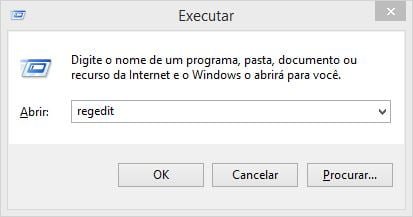
Passo 2. Navegue até [HKEY_LOCAL_MACHINE\SOFTWARE\Policies\ Microsoft\Windows\] e crie uma nova chave chamada WindowsUpdate.

Passo 3. Sob essa chave crie um novo Valor DWORD (32 bits) chamado DisableOSUpgrade.
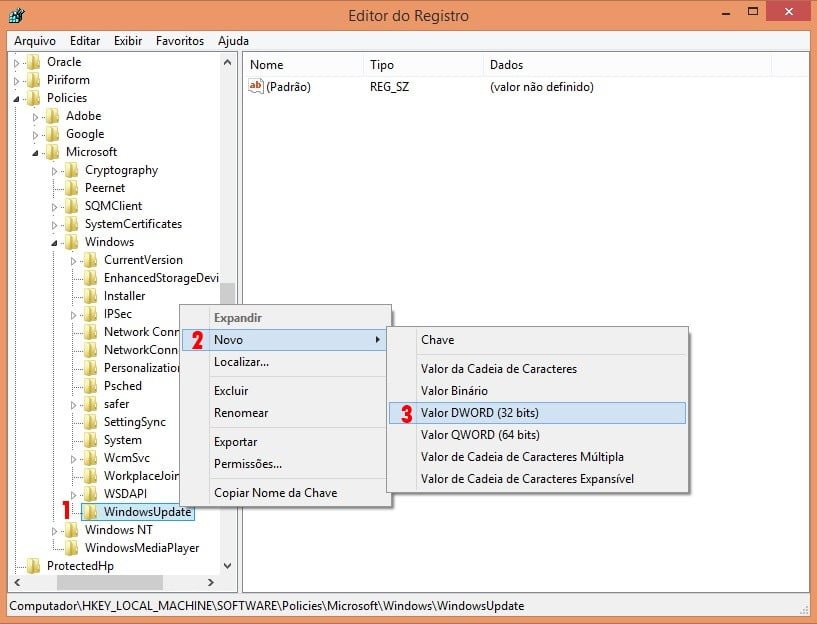
Clique duas vezes nele e defina seu valor como 1.

Pronto! Os aquivos do Windows 10 não será baixado sem a sua permissão.
Configurar o Windows Update para não baixar automaticamente
Você pode simplesmente ir para o Windows Update, clicar em Alterar configurações.

Em seguida, mudar para “Verificar atualizações, mas permitir que eu escolha quando baixá-las e instalá-las“.

Se você fizer isso, certifique-se de que você manter-se com a instalação de atualizações.
Mudei de ideia, quero atualizar para o Windows 10
Se você mudar de ideia e decidiu atualizar para o Windows 10, você terá que excluir a chave DisableOSUpgrade ou alterar seu valor de 1 para 0.
Apagando a pasta $WINDOWS.~BT
Se você já tem a pasta $WINDOWS.~BT, que está escondido na raiz da unidade do sistema, você pode seguir estas instruções (aqui) para removê-lo e liberar espaço no disco.
É isso ai! o/







